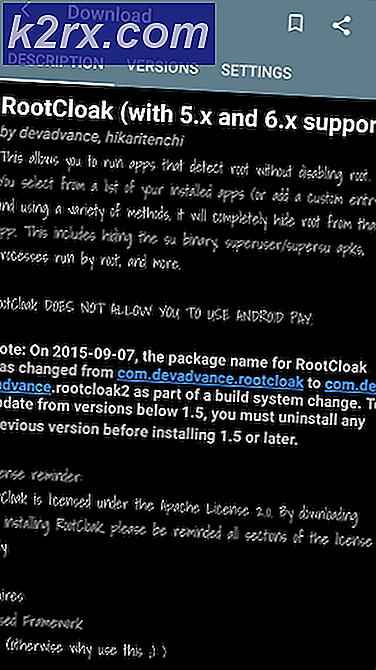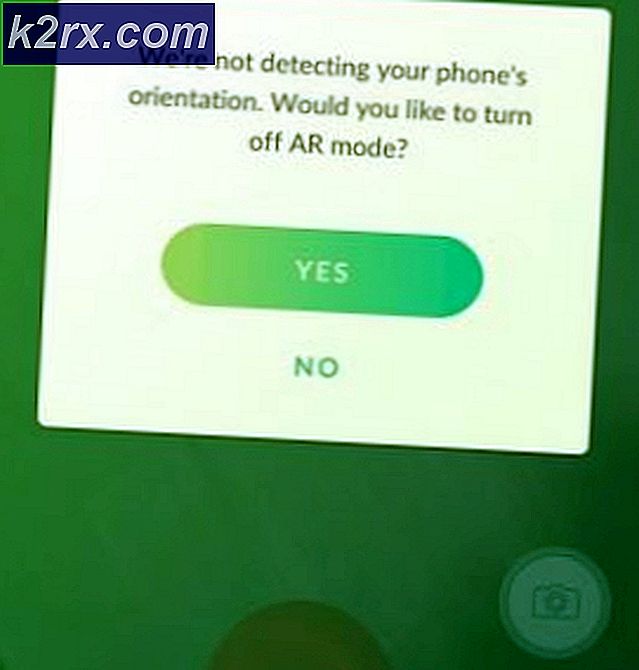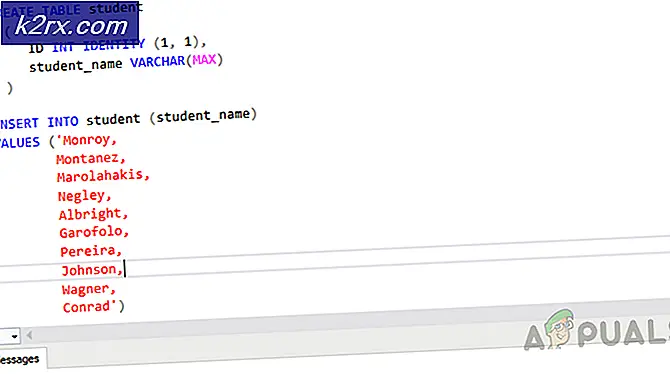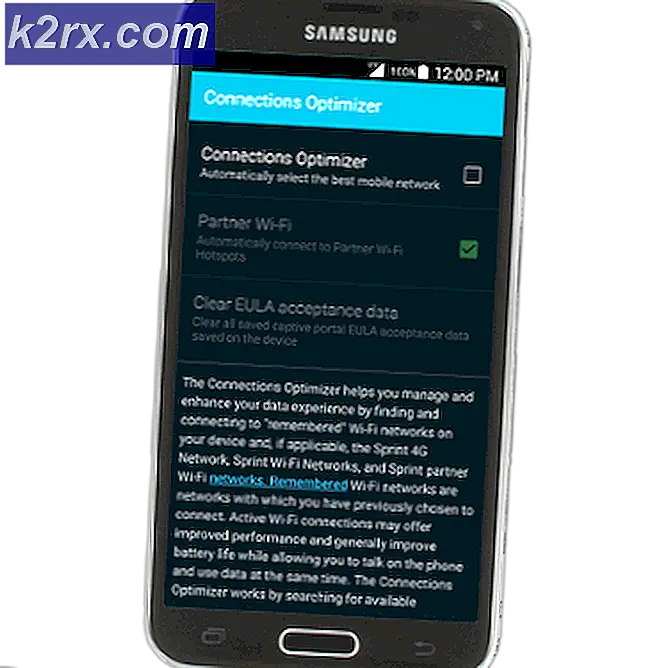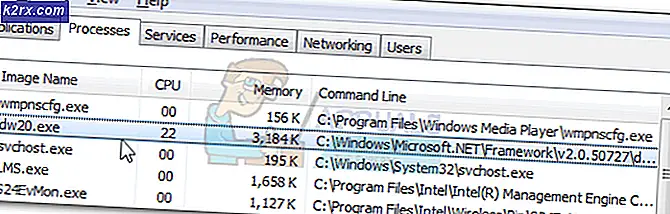Hur fixar jag Windows Defender Firewall Error Code 0x6d9?
Åtkomst till internet har blivit en obligatorisk uppgift i våra dagliga liv. Windows-brandväggen introducerades för att kontrollera inkommande och utgående förfrågningar från ditt datorsystem. Brandväggen får sin del av uppdateringar och Microsoft tenderar att förbättras drastiskt med varje större uppdatering. En del av oss gillar att hålla Windows Defender-brandväggen avstängd eftersom det ibland kan blockera vissa förfrågningar som hindrar oss från att göra vad vi siktade på. Ibland, om du försöker slå på Windows Defender-brandväggen igen, får du felkoden 0x6d9 med ett meddelande som säger ”Det uppstod ett fel när snapin-modulen Windows-brandväggen med avancerad säkerhet öppnades’.
Detta felmeddelande dyker ofta upp om Windows-brandväggstjänsten inte körs eller om någon av de tjänster som krävs för Windows-brandväggen inte körs, dvs BFE. Dessutom kan det bero på några andra skäl som vi kommer att diskutera nedan. Så låt oss gå in i det.
Vad orsakar felkoden för Windows Defender-brandväggen 0x6d9?
Felmeddelandet antyder att problemet beror på att de nödvändiga tjänsterna inte körs. Men det är inte det. Sammantaget kan det bero på följande skäl -
Nu när du känner till orsakerna till problemet, låt oss gå in på de lösningar som du kan implementera för att få problemet löst. Försök att implementera alla lösningarna eftersom vissa av de nämnda lösningarna kanske inte fungerar i ditt fall.
Lösning 1: Kör Windows Defender-felsökaren
Det första du behöver göra när du möter det här felet är att köra felsökaren för Windows Defender. Felsökaren söker efter eventuella problem med brandväggen och försöker lösa dem. Så här gör du:
- Ta först tag i Felsökare för Windows Defender-brandvägg från här.
- När nedladdningen är klar kör du den nedladdade filen.
- Gå igenom anvisningarna och låt den avslutas.
- Se om det löser problemet.
Lösning 2: Kontrollera nödvändiga tjänster
En annan anledning till att Windows Defender-brandväggen kanske inte startar är att de tjänster som krävs för att initiera brandväggen inte körs. Den primära tjänsten är Windows-brandväggstjänsten tillsammans med några beroende tjänster som också behövs för att köras. Du måste kontrollera om dessa tjänster körs eller inte. Så här gör du:
- Tryck Windows-tangent + R för att öppna upp Springa dialog ruta.
- Skriv in services.msc och slå Stiga på.
- Detta kommer att öppna upp Tjänster fönster.
- Sök nu efter Windows Defender-brandvägg och Basfiltreringsmotor en efter en och se till att de är det löpning.
- Se också till att deras Starttyp är satt till Automatisk. För att göra detta dubbelklickar du på tjänsten för att öppna Egenskaper fönster. Där, framför Starttyp, välj Automatisk.
- Om tjänsten körs måste du stoppa den för att göra denna ändring.
- När du är klar, se om problemet kvarstår.
Lösning 3: Återställ Windows-brandväggen
Om problemet kvarstår även efter att ha kontrollerat Windows-brandväggstjänsterna kan det betyda att konfigurationen av brandväggen orsakar problemet. I ett sådant fall måste du återställa Windows-brandväggen. Så här gör du:
- Öppna Start meny, typ cmd, högerklicka på det första resultatet och välj Kör som administratör.
- Skriv sedan in följande kommandon en efter en:
netsh advfirewall återställ netto start mpsdrv net start mpssvc net start bfe regsvr32 firewallapi.dll
- När du är klar stänger du cmd-fönstret och ser om problemet har lösts.
Lösning 4: Utför en systemsökning
Om Windows Defender-brandväggen fortfarande inte startar kan det finnas risker för skadlig kod på ditt system som kan orsaka problemet. Du kan hantera detta genom att ladda ner denna säkerhetsskanner tillhandahålls av Microsoft för att skanna ditt system. Ladda bara ner den och kör den sedan. Det kommer att skanna ditt system för skadlig programvara och ta bort det om det finns.
Om du använder en 32-bitars Windows, du måste ladda ner verktyget från här.
Lösning 5: Utför en systemåterställning
Slutligen, om ditt problem inte har lösts efter att du har testat alla givna lösningar, måste du utföra en systemåterställning. En systemåterställning återställer ditt operativsystem till en tidigare punkt. Detta kan hjälpa till att lösa många problem.
Se till detta artikel på vår webbplats för en detaljerad guide om systemåterställning. Om du använder Windows 8 eller 7, fortsätt till detta artikel istället.